Un buon editor PDF per Linux è difficile da trovare a meno che non li provi tutti, ed è esattamente quello che abbiamo fatto. Dopo aver esaminato diversi editor PDF popolari e meno conosciuti per Linux, abbiamo selezionato i 5 migliori editor PDF gratuiti per Linux. Stiamo anche presentando un editor PDF potente e assoluto per Windows e Mac: UPDF.
Le migliori app Linux per l'editor PDF
1: PDF Studio di Qoppa
Qoppa PDF Studio è un editor PDF professionale per Linux, Windows e Mac che ti consente di manipolare il contenuto PDF, aggiungere annotazioni, proteggere i file PDF con password e firme digitali e confrontare i PDF per differenze.
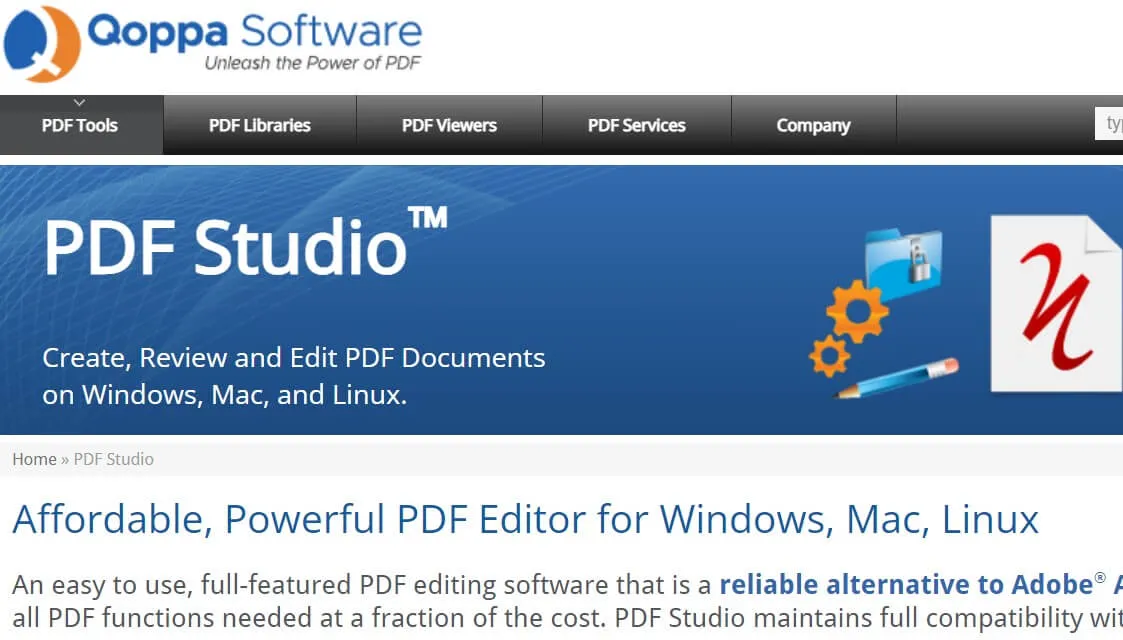
PDF Studio non è gratuito ma puoi provarlo durante il periodo di prova gratuito, dopodiché è necessario un aggiornamento. Funziona con Ubuntu e altre distribuzioni, quindi puoi provarlo su qualsiasi cosa tu stia utilizzando. È facile padroneggiare questo editor PDF per Linux poiché l'interfaccia ha un aspetto molto nativo. Potrebbe volerci un po' prima che gli utenti alle prime armi acquisiscano familiarità con la navigazione, ma il layout della barra degli strumenti in stile nastro è ideale per gli utenti Windows.
Pro:
- Editing completo di PDF
- Strumenti di annotazione completi
- Conversione file, elaborazione batch e altre funzionalità avanzate
Con:
- Non è un'applicazione Linux gratuita
- L'interfaccia richiede un po' di tempo per abituarsi
2: Master PDF Editor
Questo potente editor PDF può essere utilizzato gratuitamente con una filigrana, ma può essere aggiornato per sbloccare il set completo di funzionalità senza l'aggiunta di una filigrana. Ciò include la modifica di PDF, le annotazioni, la creazione di PDF e persino funzionalità avanzate come la modifica di un file PDF scansionato utilizzando la conversione OCR.
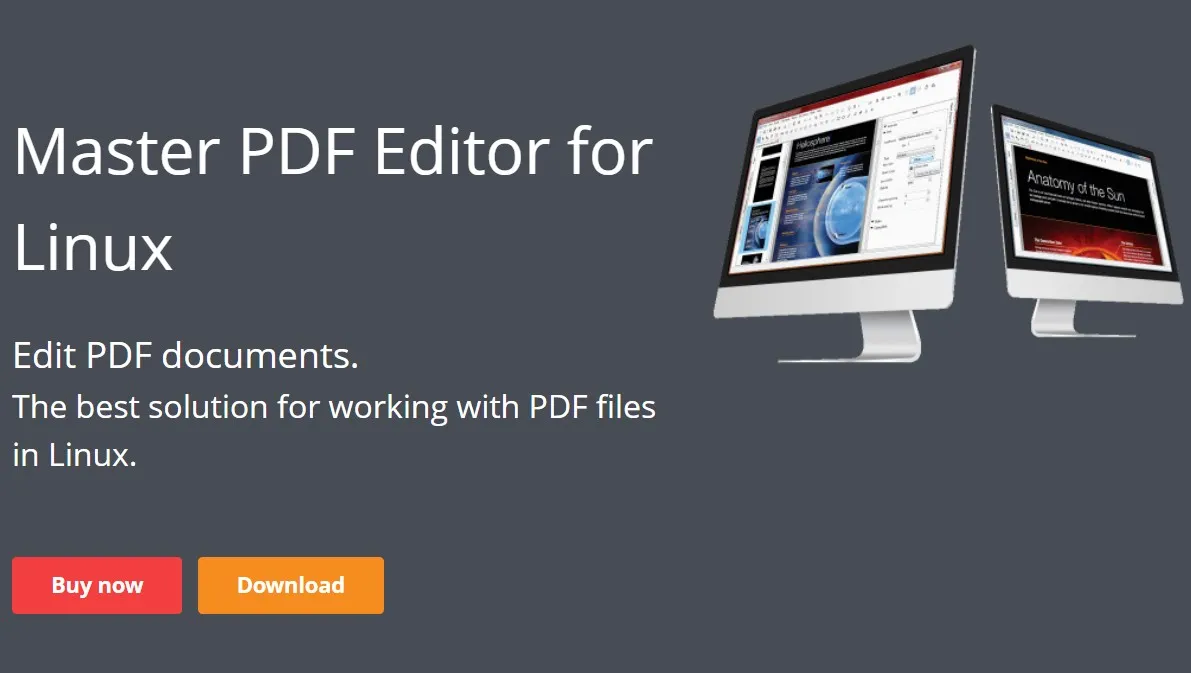
Uno dei principali svantaggi di questa applicazione Linux è che non supporta la conversione di PDF in vari altri formati di file. Tuttavia, puoi creare documenti e moduli PDF, ecc. da altre fonti. La caratteristica distintiva è il modulo OCR, che può essere utilizzato per convertire i PDF scansionati in file PDF ricercabili o modificabili.
Pro:
- Set di funzionalità avanzate per la modifica, la creazione e la conversione OCR di file PDF
- Utili strumenti PDF: segnalibri, file PDF e gestione delle pagine, annotazioni, creazione e compilazione di moduli, firme digitali, ecc.
- Supporto multipiattaforma: Windows, Mac e Linux
Con:
- Non è un'utilità Linux gratuita
- Le conversioni di file PDF non sono ampiamente supportate
3: Scribus
A rigor di termini, Scribus non è un editor PDF completo. Tuttavia, può essere utilizzato per spostare blocchi di testo esistenti o ridimensionarli all'interno di un file PDF. Può anche essere utilizzato per annotazioni, organizzazione della pagina, evidenziazione del contenuto, aggiunta di caselle di testo e altre attività PDF.
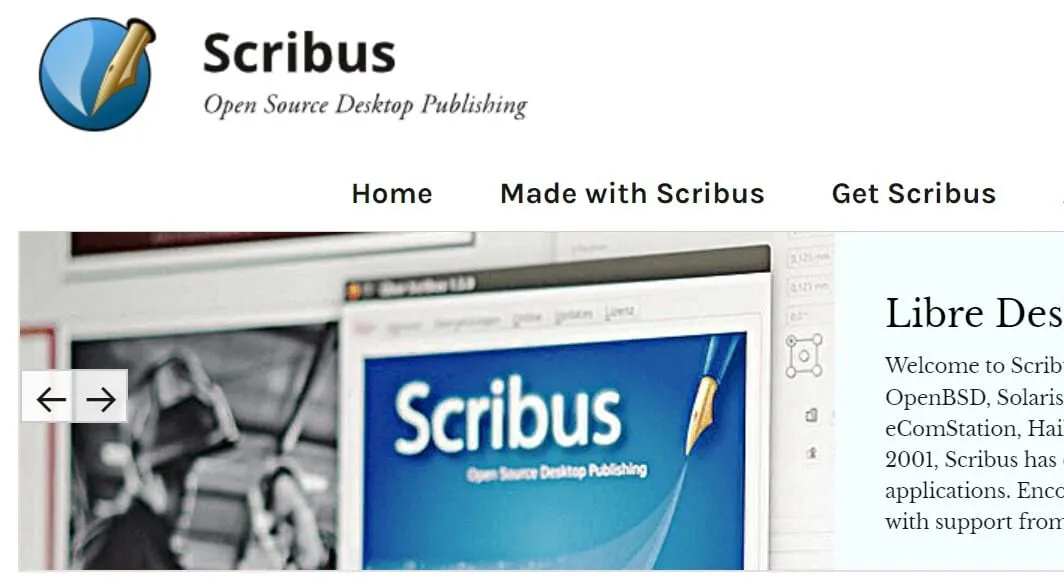
L'interfaccia rigida è strutturata in modo ordinato e abbastanza intuitiva per un utente alle prime armi. Tuttavia, l'iconografia richiede un po' di tempo per abituarsi, oppure puoi utilizzare i suggerimenti per orientarti nell'interfaccia utente. Scribus è più uno strumento di desktop publishing barebone per modifiche PDF minori, aggiunta di contenuti e così via.
Pro:
- Strumento open source gratuito
- Supporto multipiattaforma
- Facile da usare
Con:
- Nessuno strumento PDF esteso
- Nessuna funzionalità avanzata come OCR, ecc.
4: Okular
Questo editor PDF per Linux di KDE è in realtà un visualizzatore di documenti piuttosto che un vero e proprio editor PDF, ma ha alcune funzioni molto utili ed è assolutamente gratuito. Uno di questi è la selezione intelligente del testo, che può essere utilizzata per selezionare e copiare o ingrandire il contenuto del testo PDF.
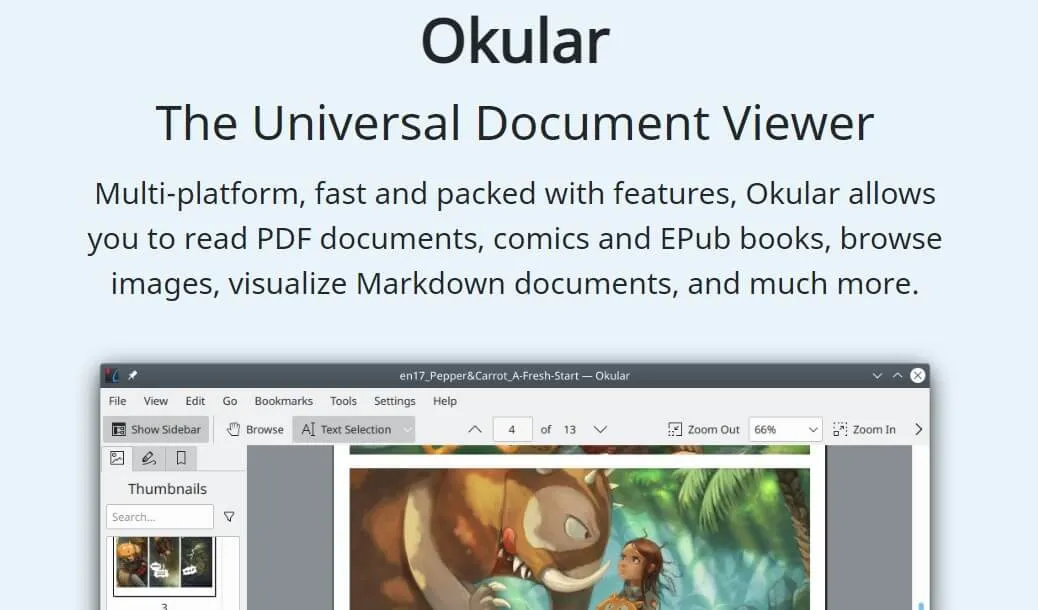
La mancanza di modifica dei PDF è in qualche modo compensata da una gamma completa di strumenti di annotazione per contrassegnare i flussi di lavoro PDF. Altre funzionalità includono comode visualizzazioni dei contenuti come il pannello dei contenuti e il pannello delle miniature, nonché la creazione, l'aggiunta e la convalida della firma digitale. La caratteristica distintiva è che supporta anche la visualizzazione di altri formati come documenti, immagini, fumetti, ecc.
Pro:
- Strumento di annotazione facile
- Comodo per selezionare e copiare il testo
- Lente di ingrandimento del testo per leggere la stampa fine
Con:
- Nessuna modifica del contenuto PDF
- Nessuna funzionalità avanzata come conversione di file, elaborazione batch, OCR, ecc.
5: LibreOffice Draw
Un altro utile editor PDF per Linux è LibreOffice Draw, che fa parte della suite di strumenti per documenti LibreOffice. Il software può essere utilizzato per modificare il testo PDF o manipolare il contenuto come preferisci, ma le sue altre funzionalità sono limitate alla creazione di PDF e all'aggiunta di contenuto. Tuttavia, se stai utilizzando uno degli altri strumenti di LibreOffice, lo hai già installato sulla tua distribuzione Linux, quindi perché non usarlo? Se hai bisogno di un solido editor PDF di Linux Mint, ad esempio, questa è l'applicazione che potresti cercare.
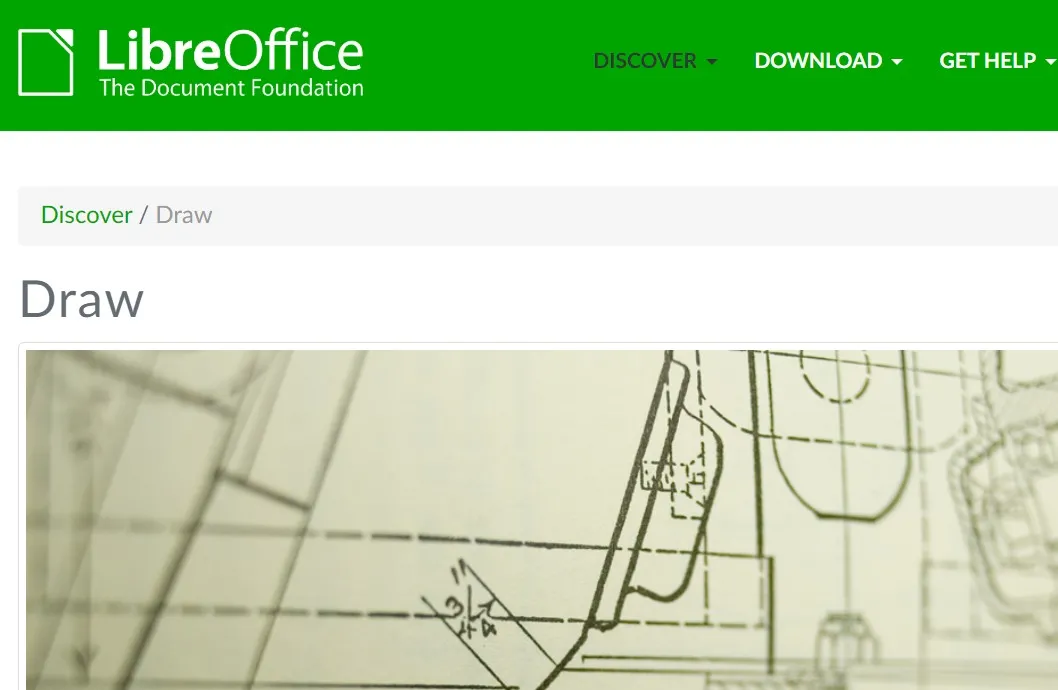
Pro:
- Modifica il testo PDF
- Aggiungi contenuto: testo, immagini, ecc.
- Crea PDF
Con:
- Nessuno strumento di editing esteso
- Nessuna funzionalità PDF avanzata come conversione di file, OCR, ecc.
Il miglior editor PDF per 4 piattaforme - UPDF
Poiché molte delle applicazioni software PDF per Mac e Windows sono utilità commerciali, non troverai molti editor PDF completi e gratuiti. La situazione è cambiata radicalmente con l'introduzione di UPDF sul mercato. Scarica UPDF in sicurezza e usa le sue incredibili funzionalità gratuitamente.
Windows • macOS • iOS • Android 100% sicuro

Caratteristiche principali di UPDF
- Le funzionalità AI integrate possono tradurre, riassumere, spiegare e scrivere documenti.
- Crea annotazioni su PDF come evidenziare, sottolineare, aggiungere note adesive, caselle di testo, didascalie, adesivi, forme e così via.
- Organizza le pagine PDF incluse le operazioni di rotazione, inserimento, sostituzione, estrazione e rimozione.
- Modifica le immagini in PDF.
- PDF OCR per convertire i PDF scansionati in PDF modificabili e ricercabili.
- Converti PDF in formato Word, Excel, Powerpoint, CSV, Text, Image, XML, HTML, etc.
- Aggiungi la password al PDF per limitare l'autorizzazione PDF. Può anche aggiungere password aperte ai PDF.
- Condividi un file PDF tramite email, link e codice QR.
- Appiattisci PDF, riduci le dimensioni del file, etc.
- Aggiungi, modifica, rimuovi sfondo, intestazione e piè di pagina e rimuovi filigrana dal PDF.
Pro:
- L'interfaccia di UPDF è piuttosto attraente e piacevole da vedere.
- Editor PDF veloce e reattivo.
- È molto conveniente, a solo 1/10 del prezzo di Adobe Acrobat.
- 1 licenza per 4 piattaforme
Cosa pensano gli altri dell'UPDF
Conclusioni
In questo articolo, abbiamo introdotto cinque editor PDF su Linux. Questi cinque editor PDF possono aiutarti a modificare i PDF più facilmente. Ma se devi modificare i PDF su dispositivi Windows o Mac, puoi prendere in considerazione l'editor PDF UPDF. La sua bella e semplice interfaccia utente rende la modifica dei PDF più facile e veloce.
 UPDF
UPDF UPDF per Windows
UPDF per Windows UPDF per Mac
UPDF per Mac UPDF per iPhone/iPad
UPDF per iPhone/iPad UPDF per Android
UPDF per Android AI Assistant Online
AI Assistant Online AI Assistant
AI Assistant Chattare con PDF
Chattare con PDF Chattare con l'immagine
Chattare con l'immagine Guida per l'utente su AI
Guida per l'utente su AI Tutorial su AI
Tutorial su AI FAQ su IA
FAQ su IA Leggi PDF
Leggi PDF Converti PDF
Converti PDF UPDF Cloud
UPDF Cloud Batch PDF
Batch PDF Annota PDF
Annota PDF Organizza PDF
Organizza PDF Comprimi PDF
Comprimi PDF AI Assistant
AI Assistant Modifica PDF
Modifica PDF OCR PDF
OCR PDF Compila PDF
Compila PDF Proteggere PDF
Proteggere PDF Guida Utente
Guida Utente Specifiche tecniche
Specifiche tecniche Domande Frequenti
Domande Frequenti Contattaci
Contattaci Blog
Blog Area News
Area News Recensioni di UPDF
Recensioni di UPDF Sconto istruzione
Sconto istruzione Cosa c'è di nuovo
Cosa c'è di nuovo Programma di affiliazione
Programma di affiliazione Diventa Rivenditore
Diventa Rivenditore Modelli
Modelli














